Быстрые ссылки на процедуры, описанные на этой странице:
Фонтанная заливка постепенно изменяет цвет на следующий, идущий вдоль линейного, эллиптического, конического или прямоугольного пути. Фонтанные заливки можно использовать для создания иллюзии глубины. Фонтанная заливка называется также градиентной.
Фонтанные заливки можно выбрать в личной библиотеке или на ресурсе Content Exchange. Можно просмотреть доступные фонтанные заливки, найти их по ключевому слову, отметить заливки как избранные, проголосовать за понравившиеся заливки или скопировать заливки из Content Exchange в свою личную библиотеку. Дополнительные сведения см. в разделе Управление заливками и прозрачностями.
Любую фонтанную заливку можно настроить под свои нужды; кроме того, можно создать собственные фонтанные заливки. Фонтанные заливки могут содержать два или несколько цветов, последовательный переход которых можно настроить по своему усмотрению. Можно указать заливки атрибутов, например направление смешения цветов заливки, угол заливки, центральную и среднюю точку. Можно также сгладить, наклонить или повторить заливку.
После создания фонтанную заливку можно сохранить для дальнейшего использования или предоставить ее другим пользователям через Content Exchange. Дополнительные сведения см. в разделе Сохранение заливок и прозрачностей и предоставление к ним общего доступа.
Можно также применить фонтанную заливку интерактивно с помощью инструмента Интерактивная заливка. В окне изображения появляется градиентная стрелка, отмечающая переход от одного цвета к другому. Каждый цвет фонтанной заливки представлен квадратным узлом на градиентной стрелке. Можно изменять или добавлять цвета или настраивать степень прозрачности отдельных цветов. Можно также изменить размер и направление фонтанной заливки в окне изображения.
Линейная, эллиптическая, коническая и прямоугольная фонтанные заливки.

Режимы слияния определяют способ перехода цвета переднего плана или заливки в основной цвет изображения. Можно изменить режим слияния по умолчанию (Среднее) на режим, предназначенный для специальных целей перетекания. Чтобы получить дополнительные сведения о режимах слияния, см. раздел Общие сведения о режимах слияния.
| 4 . |
В диалоговом окне Изменить заливку нажмите одну из следующих кнопок для выбора типа фонтанной заливки: |

Фонтанные заливки могут содержать до 99 цветов.

Можно изменить цвет узла, щелкнув узел и выбрав цвет на цветовой палитре.
|
Если необходимо залить объект, следует выбрать его с помощью инструмента Выбор объекта  , прежде чем применить заливку, затем необходимо нажать кнопку Блокировать прозрачность объекта , прежде чем применить заливку, затем необходимо нажать кнопку Блокировать прозрачность объекта  в окне настройки Диспетчер объектов, чтобы защитить форму и прозрачность этого объекта. в окне настройки Диспетчер объектов, чтобы защитить форму и прозрачность этого объекта. |

Можно также создать маску для ограничения фонтанной заливки только частью изображения. Дополнительные сведения см. в разделе Работа с масками.

Не все компоненты программы доступны в пробной версии, версиях для образовательных учреждений и для OEM-партнеров. К неподдерживаемым компонентам могут относиться приложения и функции Corel, утилиты сторонних поставщиков и файлы с дополнительным содержимым. Тем не менее, некоторые из этих компонентов могут упоминаться в приложениях и документации.
Copyright 2017 Corel Corporation. Все права защищены.
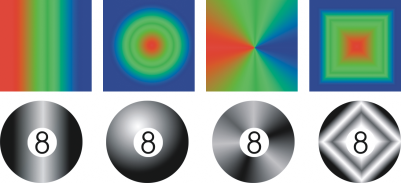
![]()